Rumah >tutorial komputer >pengetahuan komputer >Tidak dapat memasang tambahan tetamu dalam VirtualBox
Tidak dapat memasang tambahan tetamu dalam VirtualBox
- WBOYke hadapan
- 2024-03-10 09:34:15880semak imbas
Anda mungkin tidak dapat memasang tambahan tetamu pada mesin maya dalam Oracle VirtualBox. Apabila kita mengklik pada Peranti>Pasang Imej CD Penambahan Tetamu, ia hanya menimbulkan ralat seperti yang ditunjukkan di bawah:
VirtualBox - Ralat: Tidak dapat memasukkan cakera maya
C: Program FilesOracleVirtualBoxVBoxGuestAdditions.iso ke dalam mesin ubuntu
Dalam siaran ini, kami akan mempelajari perkara yang perlu dilakukan apabila anda tidak dapat memasang tambahan tetamu dalam VirtualBox.
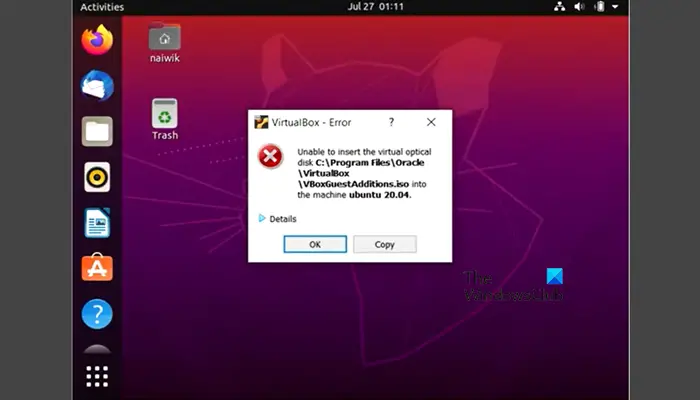
Tidak dapat memasang tambahan tetamu dalam VirtualBox
Jika anda tidak dapat memasang tambahan tetamu dalam VirtualBox, ikuti penyelesaian yang dinyatakan di bawah.
Mari kita bincangkan secara terperinci.
1] Mulakan semula mesin maya anda
Kadangkala, pemasangan penambahan tetamu mungkin gagal disebabkan oleh beberapa isu. Masalah ini biasanya boleh diselesaikan dengan hanya memulakan semula komputer. Oleh itu, adalah disyorkan agar anda meneruskan dan mematikan komputer anda dan kemudian memulakannya semula. Kemudian cuba pasang Penambahan Tetamu sekali lagi dan lihat sama ada masalah itu telah diselesaikan.
2] Padam fail ISO tambahan tetamu dan cuba pasang semula
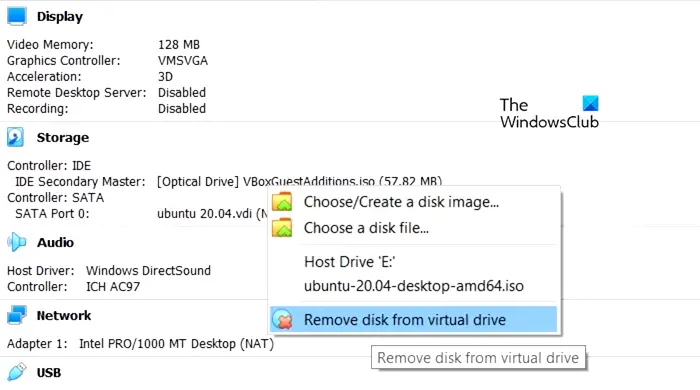
VirtualBox tidak boleh mendaftar kerana penambahan tetamu yang telah dipasang. Apabila cuba memaksa tindakan yang sama, saya mendapat ralat. Untuk menyelesaikan isu ini, padamkan fail ISO yang dilampirkan sebelum ini dan cuba pasang semula.
Untuk melakukan operasi yang sama, pertama, matikan mesin maya anda, kemudian pilihnya dan pergi ke bahagian yang betul. Cari storan dan klik kanan pada fail VBoxGuestAdditions.iso (ia boleh mempunyai nama yang berbeza) dan pilih Alih keluar cakera daripada pemacu maya.
Sebagai alternatif, klik kanan mesin maya anda dan pilih Tetapan. Pergi ke Storan > Pengawal: IDE, klik kanan pada fail ISO yang ditambah tetamu dan pilih Alih Keluar Lampiran.
Selepas mengalih keluar cakera alat tambah tetamu, hidupkan komputer anda, pergi ke tab Peranti dan klik Sisipkan Imej Cakera Tambah Tetamu. Kemudian ikuti arahan pada skrin untuk memasang imej sepenuhnya.
3] Pasang Guest Add dari Terminal
Jika anda tidak dapat memasang Guest Add dengan cara biasa, sila cuba pasangkannya di terminal. Anda perlu menggunakan pengurus fail Linux anda terlebih dahulu untuk menavigasi ke pemacu 'CD' supaya anda benar-benar boleh melihat fail pemasangan, kemudian lancarkan aplikasi Terminal dari lokasi tersebut dan jalankan arahan berikut.
Sudo sh./VBoxLinuxAdditions.run
Akhir sekali, semak sama ada isu itu telah diselesaikan.
4] Pastikan tiada masalah dengan tetamu menambah fail
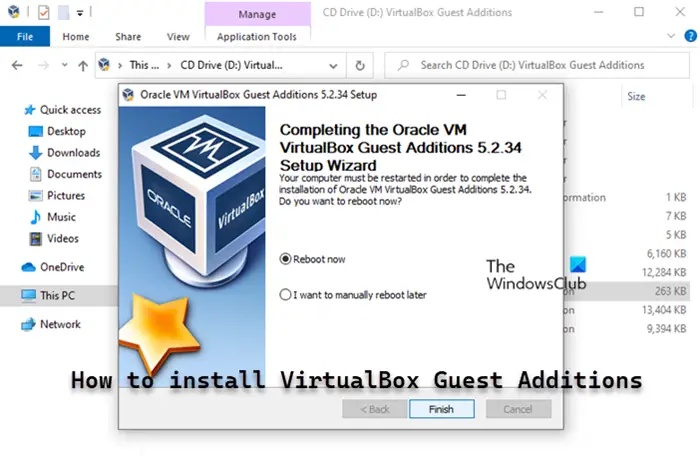
Jika semuanya gagal, anda perlu bertanya kepada pentadbir IT anda atau memasang semula tambahan tetamu kerana fail itu sendiri mungkin rosak dan oleh itu anda tidak boleh melekapkannya. Sebaik sahaja anda mempunyai fail yang betul, ikut panduan kami untuk memasang Penambahan Tetamu VirtualBox.
5] Pasang semula VirtualBox
Jika tiada masalah dengan fail ISO imej pelanggan, kami mesti memasang semula aplikasi VirtualBox. Kadangkala, beberapa bahagian penting ditinggalkan semasa proses pemasangan tanpa sebab yang jelas, tetapi memasang semula aplikasi akan memasang semua elemen yang hilang dan menyelesaikan isu tersebut. Anda perlu mengikuti langkah-langkah yang dinyatakan di bawah untuk melakukan perkara yang sama.
- Buka "Tetapan".
- Pergi ke Apl & Apl yang Dipasang atau Apl & Ciri Apl.
- Cari "Oracle VirtualBox".
- Windows 11: Klik tiga titik menegak, kemudian klik Nyahpasang.
- Windows 10: Pilih apl dan klik Nyahpasang.
- Klik Nyahpasang sekali lagi untuk mengesahkan tindakan anda.
Akhir sekali, pergi ke Virtualbox.org, muat turun salinan baharu, pasangkannya pada komputer anda dan semak sama ada masalah telah diselesaikan.
Semoga anda dapat menyelesaikan masalah ini dengan penyelesaian yang dinyatakan dalam artikel ini.
Baca: Bagaimana untuk mempercepatkan mesin maya VirtualBox dan menjadikannya berjalan lebih pantas?
Bagaimana untuk membolehkan penambahan tetamu dalam VirtualBox?
Untuk memasang tambahan tetamu VirtualBox, mulakan mesin maya anda dan log masuk ke sistem pengendalian tetamu. Kemudian, klik pada menu Peranti pada tetingkap VirtualBox dan pilih "Sisipkan Imej CD Penambahan Tetamu". Ini akan melancarkan kotak dialog pada sistem pengendalian tetamu anda yang meminta anda menjalankan pemasang. Ikut arahan pada skrin dan terima pilihan lalai untuk menyelesaikan pemasangan.
Baca: Bagaimana untuk memasang MacOS dalam VirtualBox untuk Windows?
Bagaimana untuk membaiki penambahan tetamu VirtualBox tidak berfungsi?
Jika penambahan tetamu VirtualBox tidak berfungsi, ia tidak dipasang dengan betul. Anda perlu memadam fail ISO dan menambahnya semula. Walau bagaimanapun, ikuti penyelesaian mengikut susunan yang diberikan sebelum ini dan anda akan dapat menyelesaikan masalah itu dalam masa yang singkat.
Baca Juga: Cara menukar Mesin Maya kepada Mesin Fizikal.
Atas ialah kandungan terperinci Tidak dapat memasang tambahan tetamu dalam VirtualBox. Untuk maklumat lanjut, sila ikut artikel berkaitan lain di laman web China PHP!

